Ustvarjanje prozornega ozadja v Coreldrawu

- 3983
- 206
- Omar Watsica
Če ste sami po sebi ustvarjalna oseba, ki je pomembna tudi za razumevanje zmogljivosti grafičnega urejevalnika Coreldraw, potem bo koristno, da se seznanite z našimi priporočili. Tak program vam omogoča učinkovito urejanje slike, spreminjanje ozadja, brisanje in dodajanje novih predmetov. V postopku izvajanja tako ustvarjalnih nalog se včasih težava začne začetni spletni oblikovalec, ko ne more razumeti, kako narediti pregledno ozadje v Coreldrawu.

Ugotovite, kako pravilno narediti prozorno ozadje v Coreldrawu
Če ste v ustvarjalnem zastoju, ne razumete, kako doseči ozadje ozadja v notranjosti, potem priporočamo, da se skrbno seznanite z zaporedjem določenih dejanj, na koncu pa bo mogoče dobiti novo Fotografija, naredite pregledno ozadje.
Načine za ustvarjanje preglednega ozadja
Grafični urejevalnik Coreldraw je edinstven po tem, da ne omejuje zmogljivosti uporabnika, omogoča doseganje določenega cilja na več načinov.
Prav tako se lahko seznanite z več navodili, kako narediti preglednost ozadja v jedru, in nato izbrati način, ki bo bolj sprejemljiv za vaš ustvarjalni začetek.
Prvi način
Preden se začnete seznaniti z našimi priporočili o tem, kako narediti pregledno ozadje v Coreldrawu, najprej poskrbite, da bo v računalniku nameščeno najvišje grafično orodje, ki je korejski program. Če je odsoten, naložite datoteko nalaganja in namestite namestitev. Če ste prej skrbeli za namestitev tega programa, lahko takoj začnete izpolnjevati glavno nalogo.
Zaženite Coreldraw, v njem ustvarite kateri koli vektorski vzorec. Nato pojdite na element menija "Datoteka", po videzu okna izberite parameter "Export", nastavite obliko PNG za risbo, ki ste ga ustvarili, nato pa kliknite na gumb "Izvozi".
Ko kliknete ta gumb na zaslonu, se bo spet prikazalo drugo okno, v katerem boste morali narediti nekaj sprememb. Zlasti v bližini črte izbire barvnega načina izberite parameter "RGB Color (24 bit)" in v potrditvenem polju poleg "prozornega ozadja" nastavite potrditveno polje.
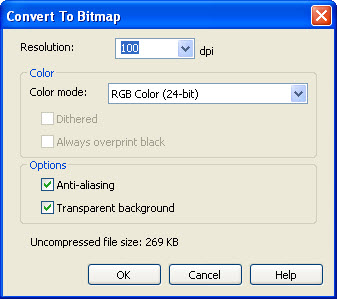
V linijo programa "prozorno ozadje" namestite kontrolni znak
Po izvedbi tako preprostih manipulacij kliknite gumb OK, tako da grafični urejevalnik opravi vse določene naloge. Odprite ustvarjeno risbo v programu Adobe Photoshop, zdaj lahko jasno poskrbite, da je v njem prikazana samo risba, saj vam je uspelo narediti preglednost za ozadje.

Kot rezultat, boste na sliki dobili prozorno ozadje
Druga metoda
Preglednost lahko dobite v CorelDrawu z drugimi načini za reševanje takšnega grafičnega problema.
Če želite izkoristiti drugo pot, je vaš vektorski vzorec najprej potreben za preoblikovanje v rastrvancu. Ne skrbite, da bo težko storiti. Coreldraw je edinstven program, ki ga spremlja veliko uspešnih orodij, s katerimi je mogoče rešiti veliko težav in kako uporabiti, kako jih uporabiti.
Če boste že sledili poti do vas, boste lahko dodelili drugačno obliko, tako da izberete "datoteko", nato pa opravite prehod na parameter "izvoz".
Samo v tem primeru se morate odločiti za "CPT - Corel Photo -paint Image". Za ustvarjeno risbo lahko izberete novo ime, nato ne pozabite namestiti potrditvenega polja v potrditvenem polju poleg izbranega samo parametra.
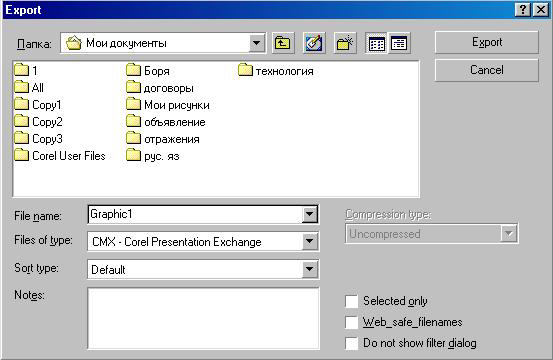
Ko odprete risbo, postavite kljuko v bližini zavihka samo izbrani
Zdaj vas bo grafični urejevalnik povabil, da opravite še nekaj sprememb v novem oknu, ki se je odprlo. Zlasti se boste morali odločiti o velikosti ustvarjene slike, narediti želene parametre na ustrezna polja. In tudi v tem oknu bosta dve vrstici:
- Anti-aliasing;
- Prozorno ozadje.
V potrditvenih poljih v bližini teh parametrov namestite preverjanje vrednosti. To bo zmehčalo robove risbe in zagotovilo preglednost njegovega ozadja.
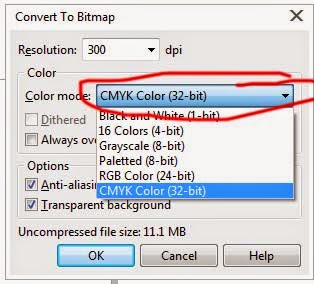
V bližini parametrov proti alializaciji in prozornemu ozadju namestite čeke
Delajte v uredniku Corel Photo-Paint
Vsa nadaljnja dejanja moramo nadaljevati v urejevalniku Raster Foto-Paint-a Corel. Urejeno sliko v njej lahko odprete na običajen način s klikom na "datoteko" in izberete element "Odpri".
Ko je slika odprta, pojdite na element menija "Slika" in nato izberite velikost papirja. V oknu, ki se odpre, vam bo program ponudil, da izberete eno od možnosti ozadja. Predlagamo, da izberete magenta.
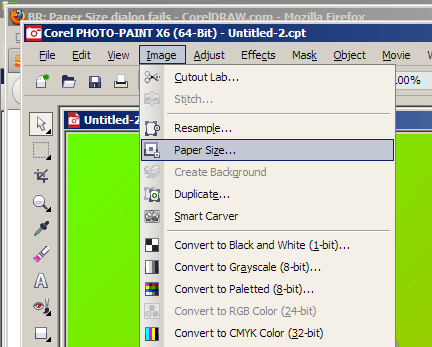
Predlagamo, da izberete ozadje Magenta
Zdaj morate načeloma zmanjšati sliko z izbranim ozadjem. Če želite to narediti, izberite element "Objekt" in pojdite na parameter "Kombinacija", končno izberite vrstico "Združite vse predmete z ozadjem". Po takšnih nastavitvah bo slika napisana na ozadje, ki jo določite vi.
Ustvarite masko in se pripravite na delo z drugim zanimivim orodjem "Magic Wand". V tem trenutku naredite neaktiven parameter proti aliaktivnim in nastavite parameter tolerance, ki je enak 0. Orodje "Magic Back" bo ustvarilo ozadje z barvnim odtenkom blizu rdečkastega.
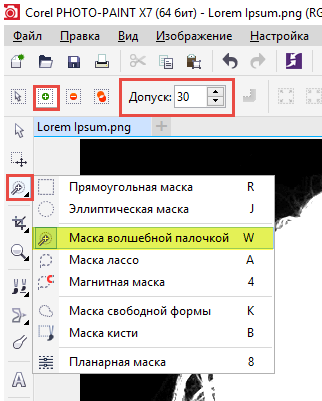
Ozadje lahko spremenite tudi z orodjem za masko s čarobno palico
Nato morate sliko shraniti v obliki .Gif. Po tem ste lahko veseli rezultata, saj slika, ki ste jo ustvarili v obliki .GIF zdaj spremlja prozorno ozadje. Torej, lahko spet poskrbite, da je algoritem dejanj, kako narediti preglednost v Corelu, nezapleten za razumevanje. Vse manipulacije so preproste in uporabniku omogočajo, da hitro doseže želeni rezultat.
Ustvarjanje prozornega ozadja prek internetne storitve
Če morate sliko z okrasitvijo strani svojega bloga uporabiti, boste morda morali izvesti tudi dejanja, namenjena temu, da bi dali preglednost glavnega ozadja.
Internetni vir Pixlr je lahko odlično orodje za opravljanje takšne naloge. Pomagali vam bomo tudi ugotoviti, kako narediti spektakularno fotografijo na prozornem ozadju.
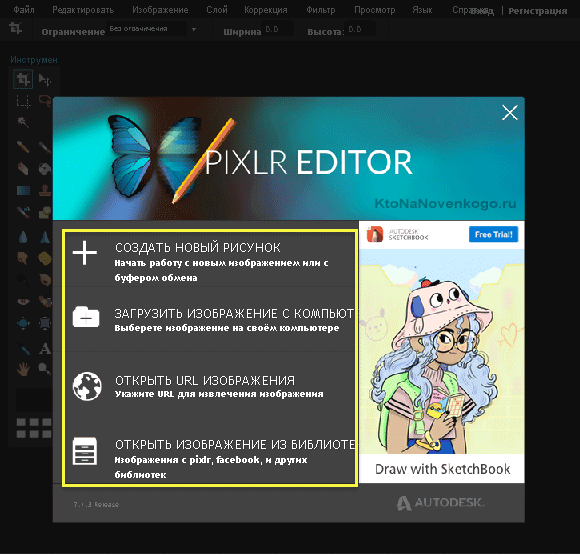
Pixlr je brezplačna spletna fotografija v ruščini
Algoritem dejanj
Večina slik, shranjenih v formatu .PNG, ki ga že spremlja prozorno ozadje. Če vam je bila slika všeč v obliki .JPEG, potem je koristno, da se poglobite v to, kako odstraniti nepotrebno osnovo.
Odprite internetno storitev Pixlr s pomočjo iskanja. Na strani, ki se je odprla, se lahko seznanite s koristnimi informacijami o zmožnostih te storitve. Vizualno je mogoče takoj razkriti, da je tak vir analog grafičnega urejevalnika Adobe Photoshop.
Odprite sliko tako, da označite pot, kjer je risba shranjena na vašem računalniku. Ko je slika naložena, kliknite parameter "Sloji". Zdaj boste videli plasti, od katerih bo ena spremljala majhna ključavnica. Če želite odkleniti to plast, ga morate samo dvakrat klikniti z levo tipko.
Vzemite orodje "čarobna palica" za vas zdaj, nastavite zanj vrednost, ki je enaka 23. Kliknite na ozadje, ki jo najpogosteje spremlja bela barva, takoj bo izstopala in morali boste klikniti gumb za brisanje. Pri tem so preobrazbe zaključene, še vedno ohrani rezultat.
Torej, ko podrobno preučite vse načine, kako narediti pregledno ozadje Korela Dro, lahko enostavno spremenite vse slike in rešite grafične težave, ki se pojavijo pred vami.

